2018 scheint endlich etwas Schwung in das Thema Mobile Payment zu kommen. Noch bevor Apple Pay startet, ist Google Pay – ehemals Android Pay – seit Mitte des Jahres am Start und bietet das bargeldlose Bezahlen via Android Smartphone bzw. Smartwatch an. Theoretisch sollte das dann an allen NFC-fähigen Kartenterminals möglich sein. Bis es für mich als iPhone Nutzer endlich Apple Pay gibt, muss ich also auf die Konkurrenz zurückgreifen. Daher habe ich mein altes Android Gerät heraus gekramt und mich mal an einen Test gemacht.
Was brauche ich nun für Google Pay? Einfach ein Android Smartphone mit NFC und mindestens Android 4.4, auch als Android KitKat bekannt. In meinem Fall ist das ein paar Jahre altes HTC One M8 mit Android 6.0 alias Marshmallow. Im ersten Schritt lade ich die App aus dem Google PlayStore herunter und installiere sie. Danach starte ich die App und verknüpfe sie mit meinem Google Konto. Da ich bereits bei Google eine Kreditkarte hinterlegt hatte, wird mir diese direkt als Zahlungsmöglichkeit angezeigt. Prima denke ich!
Mobile Payment – nicht mit jeder Bank!
Direkt danach folgt eine kleine Enttäuschung: Meine Kreditkarte kann nicht für Google Pay verwendet werden. Nur bestimmte Banken und Karten unterstützen den Dienst. Auf der Webseite von Google Pay stehen die Partnerunternehmen. Das sind aktuell – Stand Ende September 2018 – boon, BW Bank, comdirekt, Commerzbank sowie N26.
Boon überrascht nicht wirklich, denn der Dienst war in Europa immer früh am Start wenn es um Mobile Payment und die ganzen Varianten davon ging. Viele deutsche iPhone Nutzer setzen auf diesen Anbieter, um – dank ein paar Tricks – doch schon Apple Pay zu nutzen. Commerzbank und comdirekt sind eigentlich dieselbe Bank, sodass die Anzahl der Partnerunternehmen mit insgesamt vier Banken derzeit sehr überschaubar ist. Als kommender Partner kündigt die Webseite meinen persönlichen Favoriten in Sachen Mobile Payment bzw. Fintech an: Revolut. Aber dazu weiter unten mehr.
Karte/n zu Google Pay hinzufügen

Eine Karte kann so einfach wie ein QR Code hinzugefügt werden. Leider ist Revolut zum Start von Google Pay noch nicht dabei.
Für mich heißt es daher: Die alte N26 Kreditkarte zu entstauben und mit etwas Geld aufzuladen. Danach kann ich über die Schaltfläche + Zahlungsmethode die Mastercard durch simples „abfotografieren“ mit der Smartphonekamera hinzufügen. Dafür gibt es einen Bildausschnitt, in dem ich die Karte ausrichten muss. Das Prinzip ist vom QR Code Scanner bekannt. Danach fehlt nur noch der Sicherheitscode von der Kartenrückseite, den ich manuell eingegeben muss. Die Karte erscheint nun optisch mit einem ähnlichen Kartenabbild in der App. Das hilft bei der Auswahl, wenn mehrere Karten zum Einsatz kommen. Das war’s. Mehr ist nicht zu tun!
Aber da war doch noch was mit Revolut? Genau! Ich hatte meine Enttäuschung, dass Revolut erst demnächst für Google Pay verfügbar ist, via Twitter kundgetan. Daraufhin habe ich diverse Antworten erhalten, dass es doch funktionieren würde. Nach etwas Verwunderung und diversen Tweets habe ich es einfach ausprobiert. Und was soll ich sagen? Es hat so semi gut geklappt! Ich konnte meine Revolut Visa zwar als Zahlungsmittel hinzufügen, aber nicht für Google Pay aktivieren. Angeblich ist es aber mit einer Revolut Mastercard möglich. Das kann ich aber nicht prüfen, weil ich diese Karte nicht besitze.
Mit Google Pay bezahlen
Der Bezahlvorgang in einem Laden oder Lokal ist an sich relativ einfach und im Prinzip dem mit einer kontaktlosen Kreditkarte ähnlich: Anstatt die Karte aus der Brieftasche zu kramen, nimmt man halt das Telefon, tippt auf Google Pay, wählt die Karte, die man nutzen möchte – in meinem Fall wird mir ja nur die eine Mastercard angezeigt – und hält dann das Smartphone an das NFC-fähige Terminal.

Einfach das Smartphone mit Google Pay an das Lesegerät halten und schon wird die Zahlung durchgeführt.
Gesagt, getan. Ich fahre direkt ins Biermuda nach Bochum, um meine Vorräte an Craftbieren aufzufüllen. Für mich ein sinnvoller Test von Google Pay! Nach der Auswahl einiger Stouts wird mir das Kartenlesegerät des Dienstleisters SumUp hingehalten. Ich hole mein HTC One raus, tippe auf Google Pay und halte das Smartphone ans Lesegerät. Die Transaktion wird durch einen Ton sowie ein Häkchen auf dem Display bestätigt. Fertig, ganz einfach!
Nicht alles läuft direkt rund
Aber so richtig rund läuft es doch nicht: Eigentlich sollte die Transaktion in der App im Bereich Letzte Aktivität erscheinen. Tut sie aber nicht. In der N26 App sehe ich sie. Nur in Google Pay eben nicht, auch nicht Tage (!) nach der Transaktion. Irgendwas klappt also nicht. Denn die letzten Transaktionen der – theoretisch – unterschiedlichen Kreditkarten auf einen Blick zu sehen, ist für mich ein richtiger Vorteil der Zahlung mit Google Pay. Da ich noch genug Guthaben auf meiner N26 habe, werde ich die App noch ein wenig weitertesten.
Ich freue mich aber auf Apple Pay. Es sollen dort zum Start auch mehr Zahlungsmittel akzeptiert werden. Das bedeutet für mich als Nutzer: Mehr Kredit-, Debit- oder sonstige Karten, die ich registrieren und variable für unterschiedliche Zahlungsfälle nutzen kann. Damit wird es nämlich richtig interessant für mich. Ich könnte dann auch mit meiner Apple Watch kontaktlos bezahlen. Dabei nutze ich sie eigentlich nur zum Laufen. Aber auch, wenn ich das mehr als Gimmick sehe, getestet wird es auf jedem Fall!

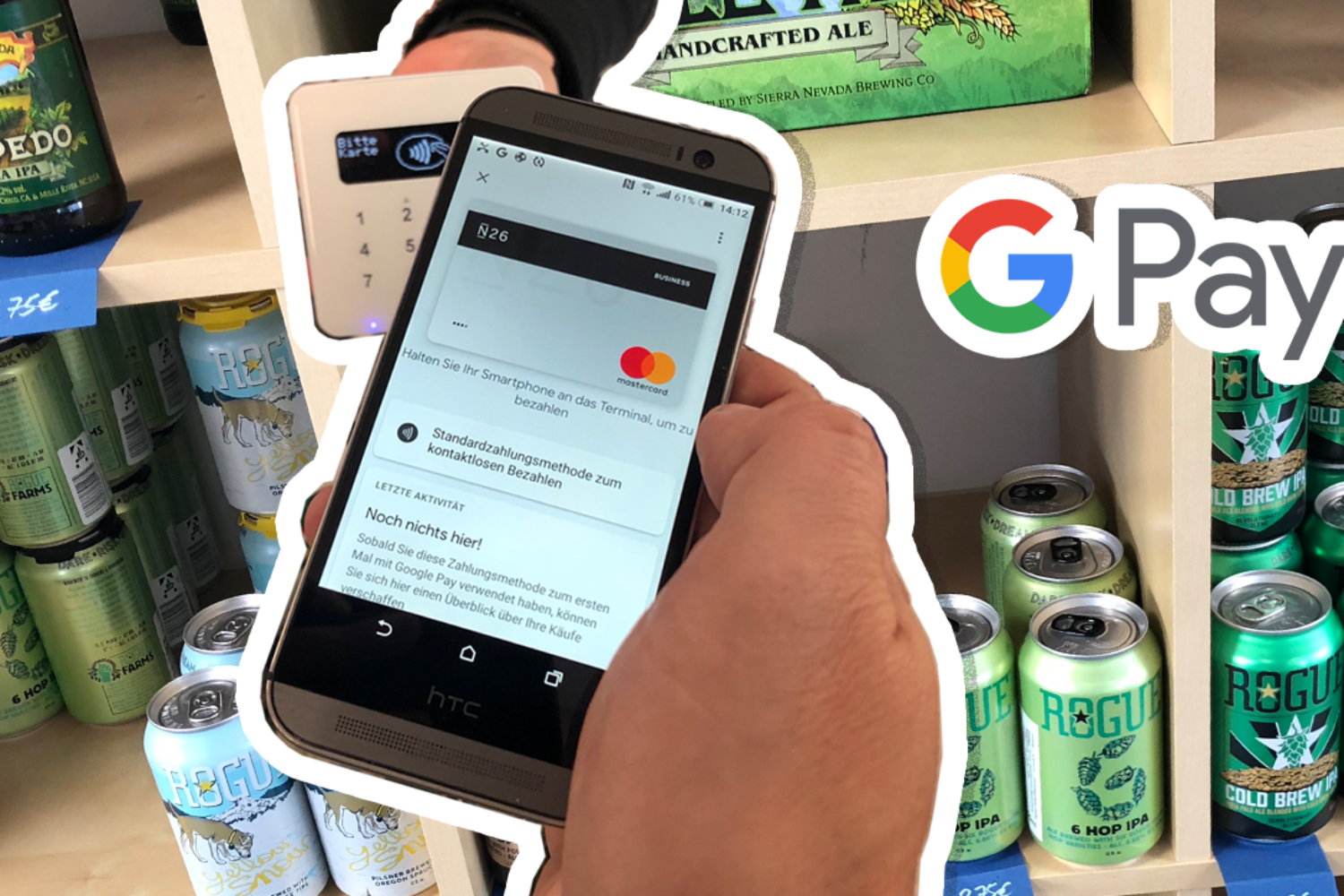
Comments (2)
Comments are closed.